コンテンツエリアの表示を切り換える
コンテンツエリアに表示する内容は、サムネイルエリア、Podシェアリングエリアおよびビデオ会議エリアに表示されているコンテンツから自由に選ぶことができます。
必要に応じてコンテンツエリアの表示を切り換えて、ディスカッションやプレゼンテーションを行うことができます。
コンテンツエリアの表示内容を切り換えるには、サムネイルエリア、Podシェアリングエリアおよびビデオ会議エリアにある映像をドラッグし、コンテンツエリア上でドロップします。
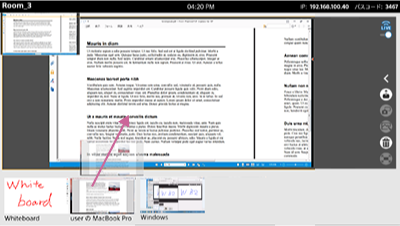
ドロップしたコンテンツがコンテンツエリアに表示されます。
コンテンツエリアの表示内容を拡大/縮小するには
タッチパネル上でピンチアウト/ピンチインを行うことで、コンテンツエリアの表示内容を拡大/縮小できます。
ご注意
- ホワイトボード、スナップショット、アノテーション編集中は拡大/縮小できません。
セカンダリディスプレイの表示を切り換えるには
複数のディスプレイを接続しているときは、コンテンツをドラッグした時点でセカンダリディスプレイ用のドロップエリアがプライマリディスプレイ上に表示されます。
そのエリアにドロップするとセカンダリディスプレイのコンテンツエリアの表示が切り換わります。

